정부 기관이 우리에게 제공하는 양식을 통해 우리는 다음을 수행할 수 있습니다. 일련의 필드 채우기 용지를 채울 필요 없이 변경 사항을 저장하여 문서를 반환하거나 인쇄할 수 있습니다. 이러한 유형의 문서를 만드는 것은 일부 사용자가 생각하는 것보다 훨씬 쉽고 아래에서 보여 주는 것과 같은 많은 수의 응용 프로그램으로 수행할 수 있습니다.
양식을 배포하려는 방식에 따라 종이에 인쇄할지, 다음 주소로 보낼지 선택해야 합니다. 이메일 작성하여 당사에 반환할 수 있도록 또는 모든 데이터를 자동으로 분석하고 수집하는 링크를 통해 프로세스를 수행하려는 경우.
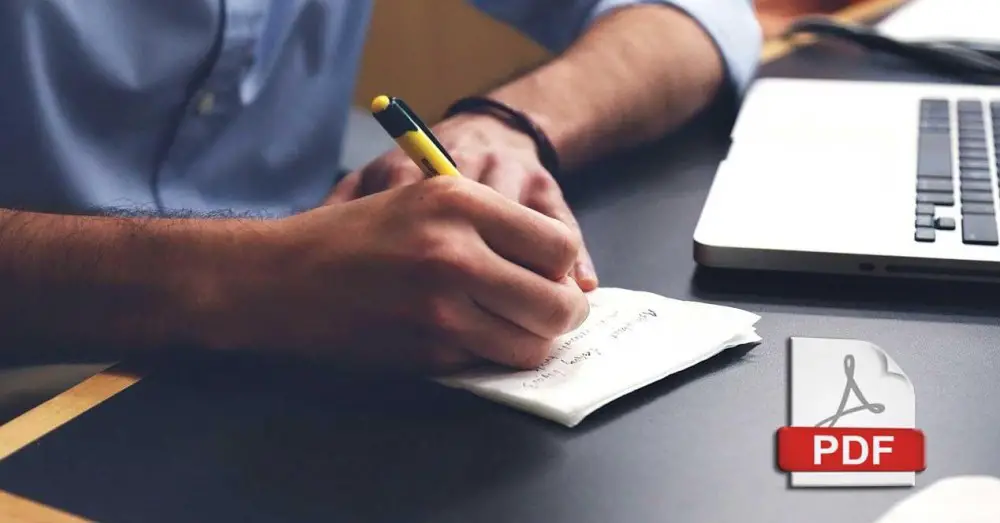
PDF 양식을 만드는 프로그램
공유하거나 인쇄할 PDF 양식을 만드는 것은 소수의 사람들에게 이상적인 방법이며 기술에 익숙하지 않은 사람들로부터 데이터를 수집할 수 있습니다. 이 유형의 양식은 수집하려는 데이터가 사전 설정된 응답을 기반으로 하지 않을 때 가장 좋은 옵션입니다.
어도비 아크로뱃
PDF 형식에 대해 이야기하려면 모든 종류의 문서를 공유할 때 15년 이상 인터넷에서 표준이 되어온 이 형식을 만들고 개발한 회사에 대해 이야기해야 합니다. 응용 프로그램 어도비 벽돌 이 유형의 파일을 편집하거나 생성하려는 모든 사람이 사용할 수 있도록 해주는 것은 이 회사의 다른 제품과 마찬가지로 다음에서만 사용할 수 있는 응용 프로그램인 Acrobat입니다. Adobe Creative 구독 클라우드 , 이것은 PDF 형식의 파일을 편집하고 관리하기 위한 최고의 소프트웨어를 즐길 수 있는 유일한 방법입니다.
Adobe의 Acrobat DC로 필드를 추가하고 양식을 만들려면 응용 프로그램을 연 후 기본 메뉴에서 양식 준비 . 문서에 미리 설정된 필드나 공간이 있는 경우 애플리케이션이 이를 감지하고 자동으로 원하는 필드 유형을 추가할 수 있습니다. 그렇지 않은 경우 애플리케이션의 상단 표시줄에서 필요한 필드 유형을 선택할 수 있습니다.
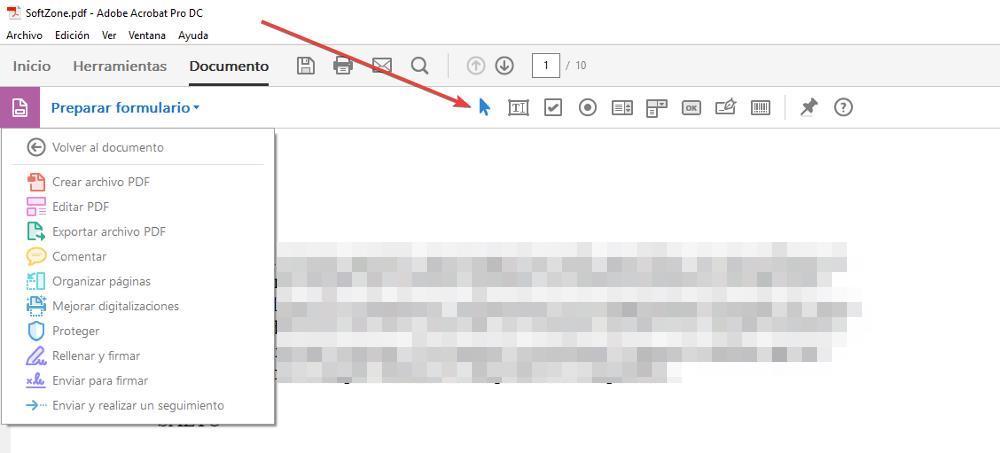
Adobe Acrobat 사용 가능 Windows 그리고 macOS. 웹 사이트에서 애플리케이션을 다운로드하고 7일 동안 사용해 본 후 이 애플리케이션에 대한 구독료를 지불할 가치가 있는지 결정할 수 있습니다.
PDF 요소
가격과 기능 면에서 Adobe Acrobat에 대한 최고의 대안 중 하나는 PDFelement에서 찾을 수 있습니다. PDFelement는 PDF 형식의 모든 유형의 파일을 편집하는 것 외에도 이미 생성된 문서에서 양식을 만들 수 있는 완벽한 응용 프로그램입니다. , 체크 표시, 텍스트 상자, 드롭다운 목록 또는 기타 유형의 필드와 같이 필요한 확인란을 추가합니다. PDFelement가 제공하는 옵션에 액세스하려면 양식 만들기 , 가장 먼저해야 할 일은 응용 프로그램으로 문서를 열고 상단 메뉴에서 양식을 클릭하는 것입니다.
그 직후 응용 프로그램에서 사용할 수 있는 모든 옵션이 아이콘을 통해 표시됩니다. 마우스를 위에 놓으면 해당 기능에 대한 간략한 설명이 표시됩니다. 문서에 구현하려면 사용하려는 항목을 클릭하고 크기를 그리다 우리는 필드가 있기를 원합니다. 보시다시피 프로세스는 매우 쉽고 간단합니다. 필드 추가를 마치면 응용 프로그램과 함께 문서를 저장하고 공유하기만 하면 됩니다.
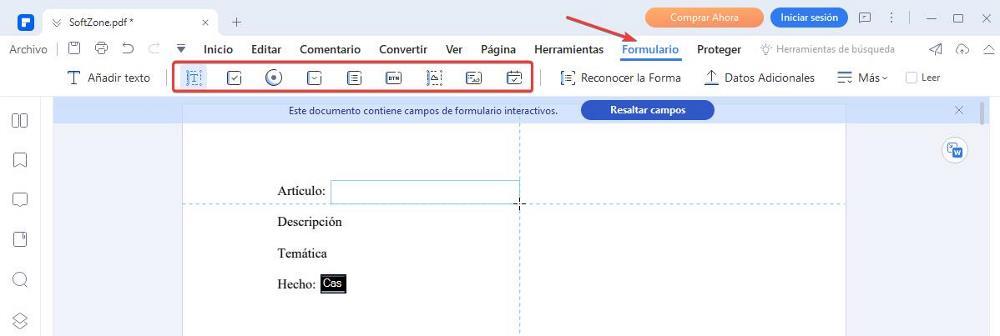
PDFelement는 각각 6유로 및 12유로에 49개월 또는 89개월 구독으로 제공됩니다. 그러나 그것은 또한 응용 프로그램을 구매하고 119 유로에 대한 반복 지불을 잊을 가능성을 제공합니다. 다음을 클릭하여 웹 사이트를 통해 평가판을 다운로드할 수 있습니다. 링크 .
PDF X- 변경
PDF X-Change는 PDF 형식으로 양식을 생성할 수 있는 또 다른 흥미로운 응용 프로그램입니다. 이 응용 프로그램은 Adobe Acrobat 및 PDFelement에서 찾을 수 있는 거의 동일한 기능을 제공하지만 저렴 가격. 이전의 두 애플리케이션과 마찬가지로 채울 수 있는 텍스트 필드를 이 형식의 문서에 추가하는 방법은 매우 빠르고 쉽습니다. 응용 프로그램을 열면 다음으로 이동합니다. 양식 리본을 클릭하고 추가할 필드 유형(텍스트 상자, 확인란, 드롭다운 목록 또는 기타)을 선택합니다.
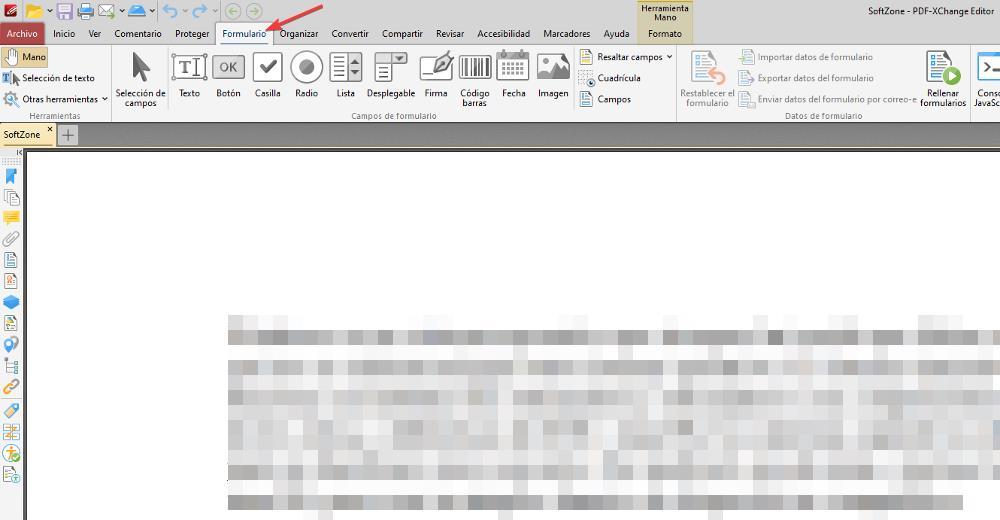
PDF-Change는 두 가지 버전으로 제공됩니다. 가장 완전한 Plus 버전은 필드를 추가하여 PDF 형식의 문서에 양식을 만들 수 있는 버전입니다. 이 버전의 가격은 79유로이며 추가 구독이 필요하지 않지만 애플리케이션을 구매하여 제공하는 연간 추가 지원을 계약할 수 있습니다. 이를 통해 애플리케이션을 다운로드하고 테스트할 수 있습니다. 링크 . Windows에서만 사용할 수 있습니다.
마스터 PDF 편집기
이 기사에서 컴파일한 모든 응용 프로그램 중에서 보다 기본적인 인터페이스를 제공하는 응용 프로그램은 처음부터 양식을 만들거나 이미 만든 PDF 문서에 필드를 추가할 수 있는 응용 프로그램인 Master PDF Editor입니다. 필드를 추가하려면 양식 메뉴에 액세스하고 사용할 필드 유형을 선택해야 합니다. 필드를 추가한 후에는 양식을 팀에 저장하고 공유하기만 하면 됩니다.
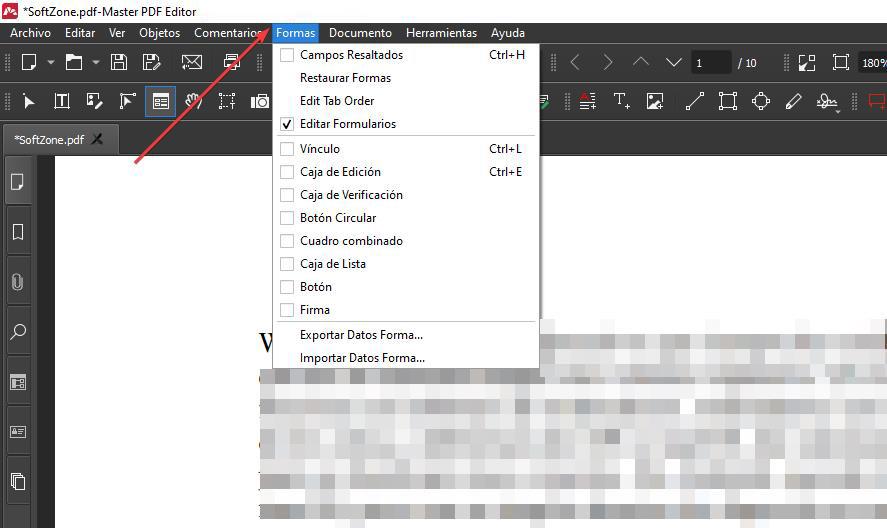
마스터 PDF 편집기는 다음에 사용할 수 있습니다. 윈도우, Linux및 macOS . 응용 프로그램의 가격은 $69.99이며 클릭하여 웹 사이트에서 직접 구매하기 전에 평가판을 다운로드할 수 있습니다. 여기를 눌러 더 많은 정보를 찾으세요. .
Foxit PDF 편집기 프로
PDF Editor Pro는 시장에서 PDF 형식의 모든 파일을 편집할 수 있을 뿐만 아니라 PDF 형식으로 양식을 생성할 수 있는 가장 완벽한 응용 프로그램 중 하나입니다. 이 편집에서 언급한 대부분의 옵션과는 다릅니다. Foxit의 PDF Editor Pro는 데스크탑 버전을 제공하는 것 외에도 편집기를 사용할 수 있습니다. 브라우저를 통해 , 응용 프로그램을 설치하지 않고도 모든 컴퓨터에서 사용할 수 있습니다. PDF 문서에 필드를 추가하는 것은 양식 메뉴를 클릭하고 사용할 필드 유형을 선택하는 것만큼 간단합니다.
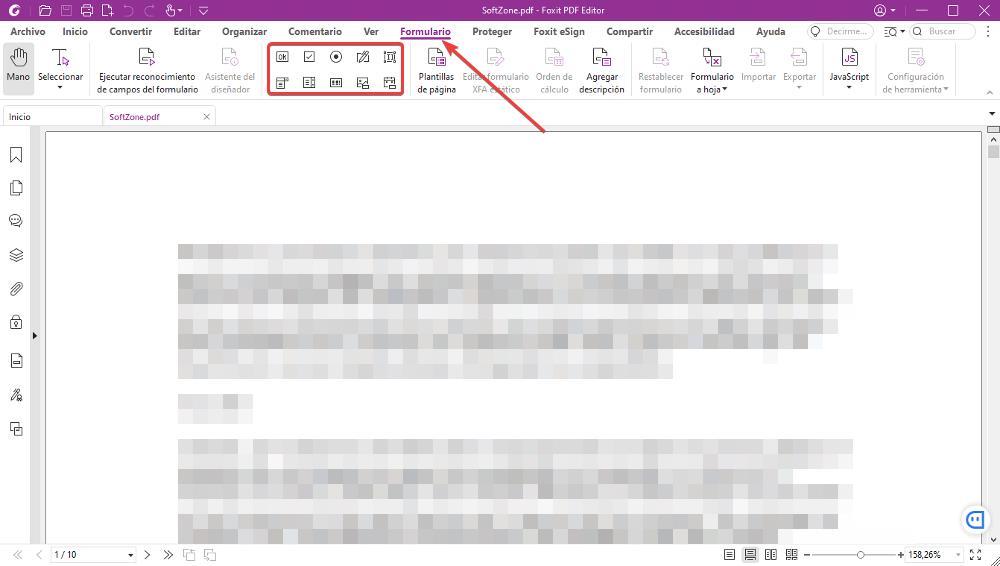
PDF Editor Pro는 구독을 통해 사용할 수 있으며 구독 가격은 연간 160유로이며 이러한 유형의 파일을 정기적으로 작업하기 위한 Adobe Acrobat DC와 함께 가장 완벽한 솔루션 중 하나입니다. 구독료를 지불하고 싶지 않다면 평생 라이센스 Foxit PDF Editor 버전의 기능은 적지만 양식을 만들 수 있는 기능이 포함된 버전입니다. 다음을 클릭하면 페이지에서 무료로 애플리케이션을 테스트할 수 있습니다. 링크 .
PDF 스튜디오
PDF Studio는 PDF 파일 편집기 시장에서 가장 덜 인기 있는 응용 프로그램 중 하나이지만 PDF 양식을 빠르고 쉽게 만들 수 있는 많은 기능을 제공합니다. 응용 프로그램은 스페인어로 번역되며 필요한 필드를 추가하는 양식을 만들 수 있는 기능은 다음을 통해 응용 프로그램 상단에 있습니다. 양식 탭.
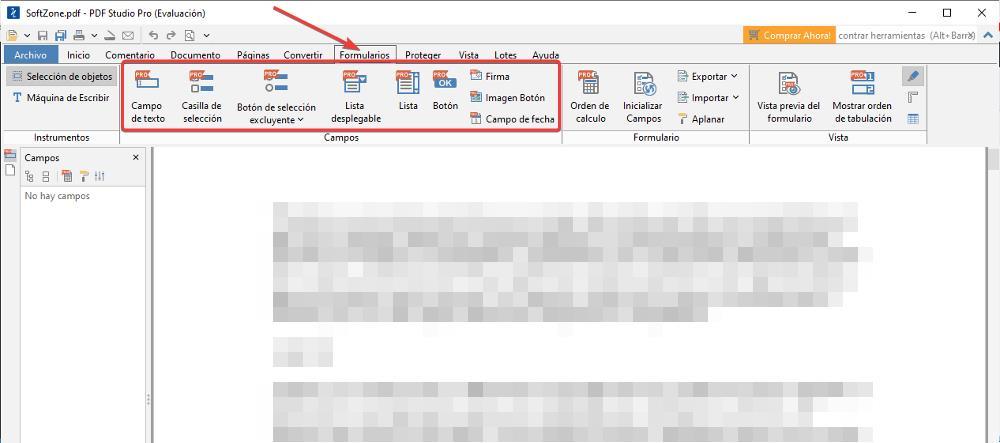
PDF Studio는 Windows, Linux(32비트 및 64비트 독립적) 및 macOS에서 사용할 수 있습니다. 웹 사이트에서 우리는 할 수 있습니다 평가판을 다운로드하십시오 PDF 형식으로 양식을 만들 때 요구 사항을 충족하는지 직접 확인할 수 있습니다. 이 응용 프로그램은 Standard 버전으로 제공되며 가격은 99.99달러이고 Pro 버전은 가격이 최대 139달러입니다. 애플리케이션을 구매하면 평생 라이센스를 얻게 되므로 월간 또는 연간 구독료를 지불하지 않으려는 경우에 이상적입니다.
양식을 만드는 다른 응용 프로그램
필요에 따라 PDF 형식으로 양식을 작성하지 않아도 공유할 문서 및 스프레드시트에 만족하는 경우 다음 응용 프로그램 중 하나를 사용할 수 있습니다.
워드
우리는 많은 사용자가 컴퓨터에 가지고 있는 응용 프로그램 중 하나로 양식을 만들 수 있는 이 응용 프로그램 모음을 시작했습니다. 우리는 말씀에 대해 이야기하고 있습니다. 양식을 만들 수 있는 기능은 현재 버전에서만 사용할 수 있는 것은 아닙니다. Microsoft Microsoft 365를 통해 배포되지만 이전 버전에서도 찾을 수 있습니다. 양식을 만들 수 있는 Word에서 사용할 수 있는 기능은 개발자 메뉴, 숨겨져 있고 이전에 활성화해야 하는 메뉴.
개발자 메뉴를 활성화하려면 옵션 파일 메뉴 내에서 사용할 수 있는 메뉴 및 액세스 리본 맞춤 설정 메뉴. 드롭다운 상자에서 기본 탭 , 오른쪽 열인 리본 사용자 지정에서 아래로 스크롤하여 개발자 상자.
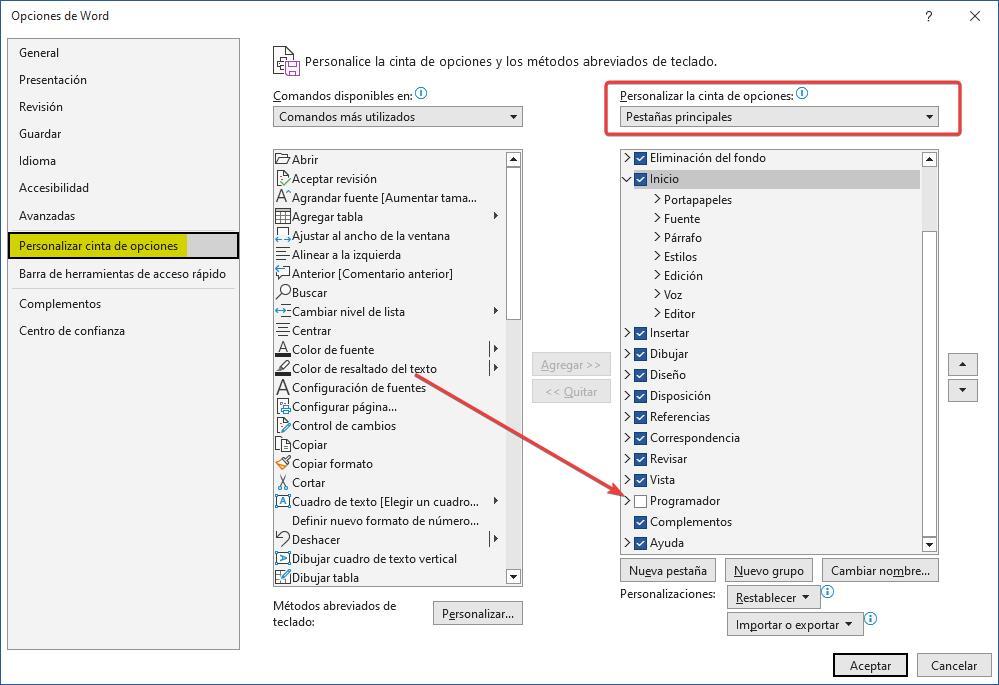
활성화하면 필드를 추가할 문서를 엽니다. 다음으로, 텍스트 필드, 드롭다운 상자, 확인란 등 사용하려는 필드를 추가하기 위해 예약한 공간으로 이동합니다.
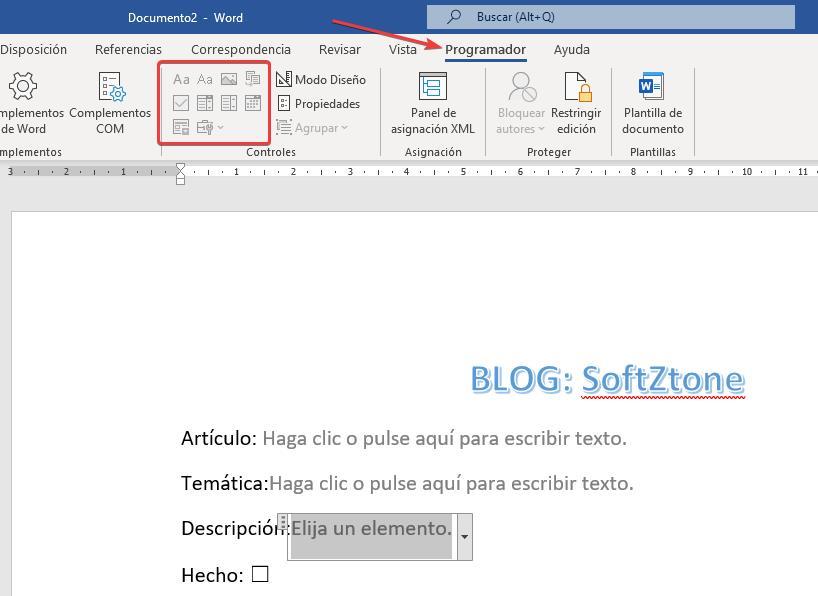
마지막으로 문서를 공유하기 전에 우리 외에는 아무도 파일 구조를 수정할 수 없도록 문서를 보호하지만 상자를 채울 수 있는 경우 변경 사항을 저장하고 문서를 반환합니다.
뛰어나다
Excel에서 양식을 만드는 과정은 Word에서와 동일하며 이전에는 리본에 개발자 메뉴를 추가해야 했습니다. 이 메뉴를 추가하는 방법은 파일 메뉴 옵션, 사용자 정의 리본 내부 및 오른쪽 열에서 개발자 상자를 선택하여 Word에서와 정확히 동일합니다. 다음으로 채울 필드를 추가하려는 셀로 이동하고 리본에서 사용할 필드 유형을 선택합니다.
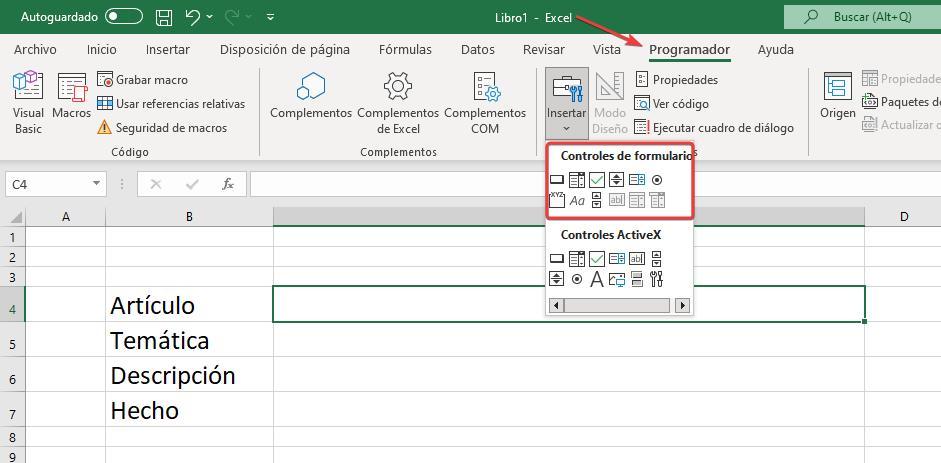
워드에서와 같이 문서의 기반을 변경하지 않으려면 우리가 추가한 양식 상자만 채우고 변경 사항을 저장하여 완성된 문서가 되도록 문서를 보호해야 합니다. 우리에게 반환됩니다.